文章来源:BIM协同

首先简单介绍一下revit中的栏杆其实是有三部分的族组成,分别是:支柱,扶栏结构,栏杆,所以要灵活的运用栏杆命令绘制需要的构造,最少要新建三个族。
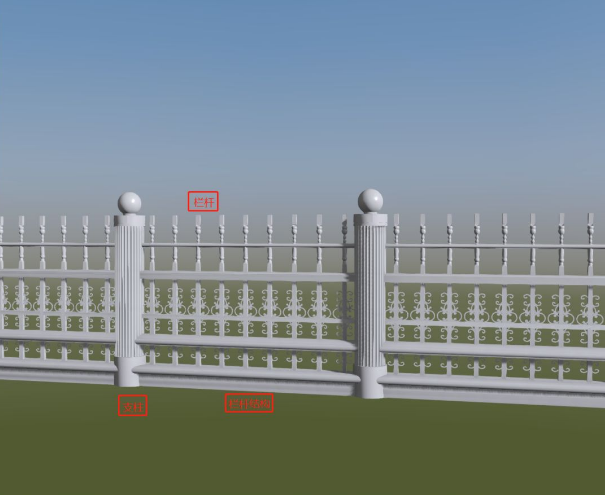
第一步:绘制支柱族
用“公制栏杆-支柱”族样板绘制围墙支座,将其命名为支柱
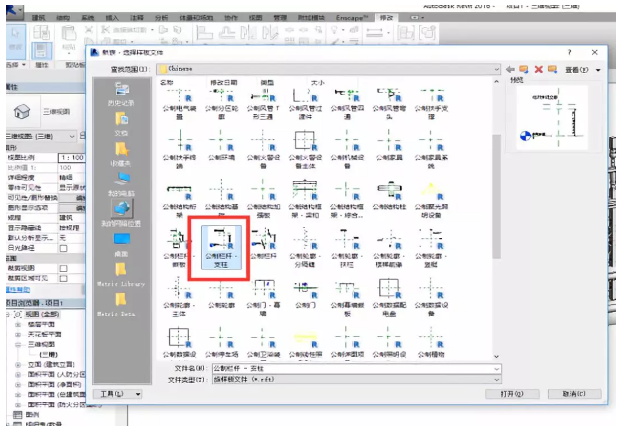
第二步:绘制支柱形状
用族样板里的创建命令生成你需要的支柱形状
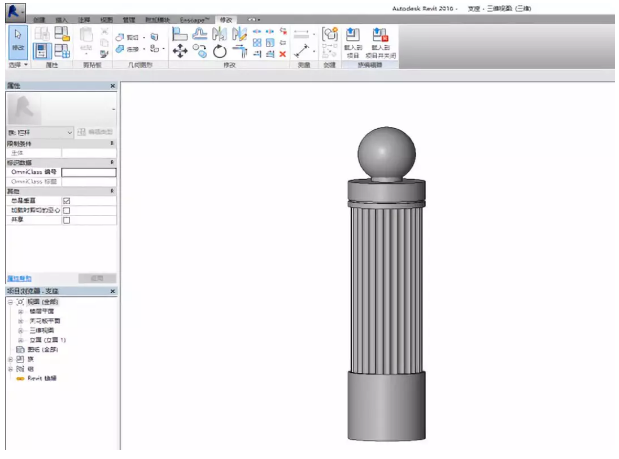
第三步:赋予材质
添加合适的材质
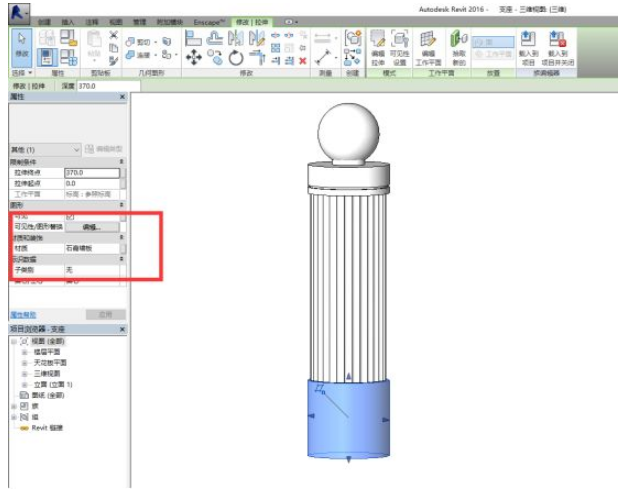
第四步:绘制栏杆族
用“公制栏杆”族样板创建栏杆族,命名为中式宝龄栏杆
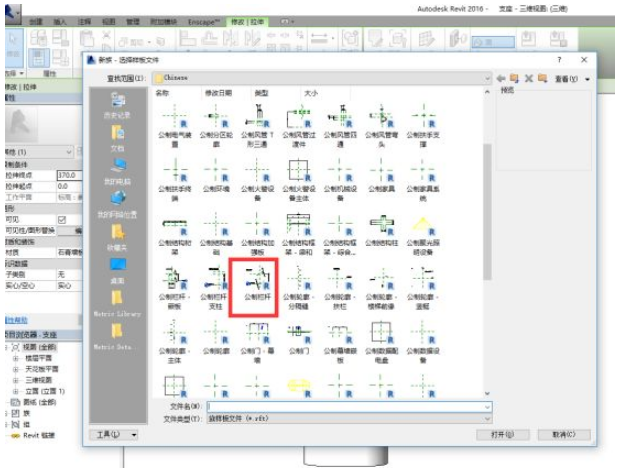
第五步:绘制形状,赋予材质
创建需要的形状,赋予合适的材质
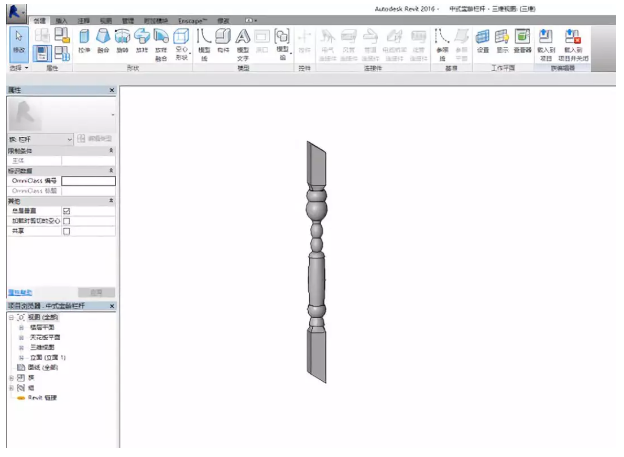
第六步:绘制扶栏族
用“公制轮廓-扶栏”族样板,创建扶栏相对应的轮廓。
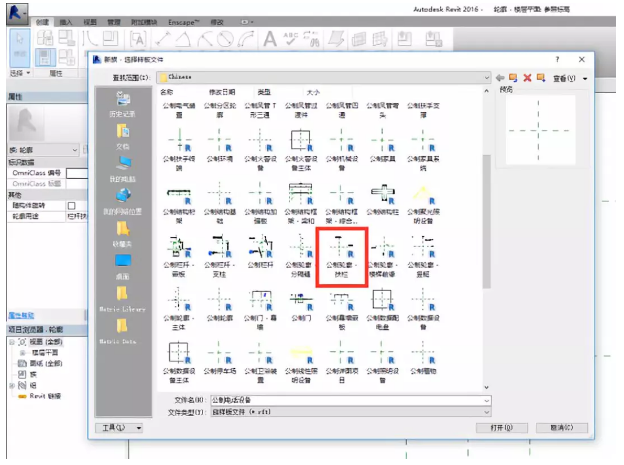
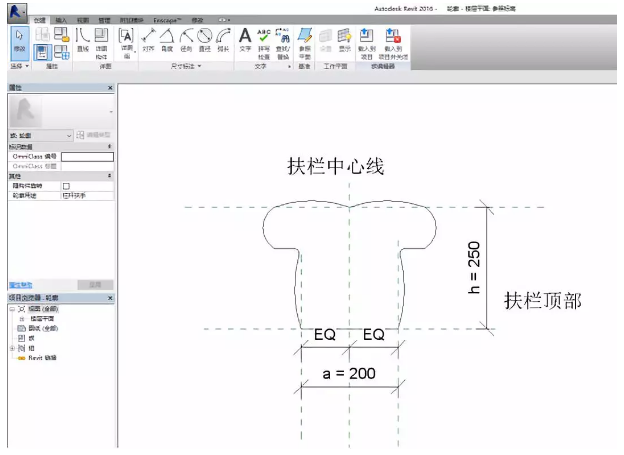
第七步:新建建筑样板,载入三个族
用建筑样板新建一个项目。选择栏杆命令,复制一个类型命名为围墙,并将之前做的三个族载到项目中。
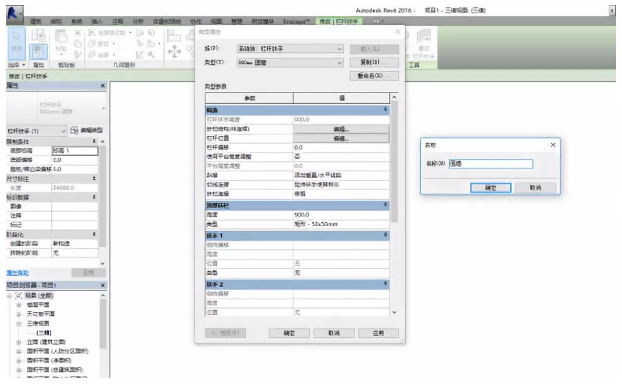
第八步:绘制一段栏杆
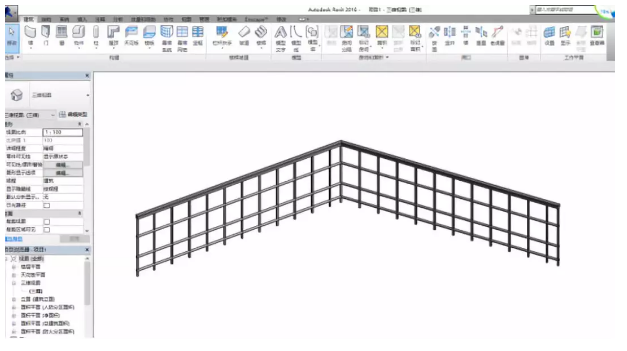
第九步:选中编辑,将顶部扶栏改为“无”
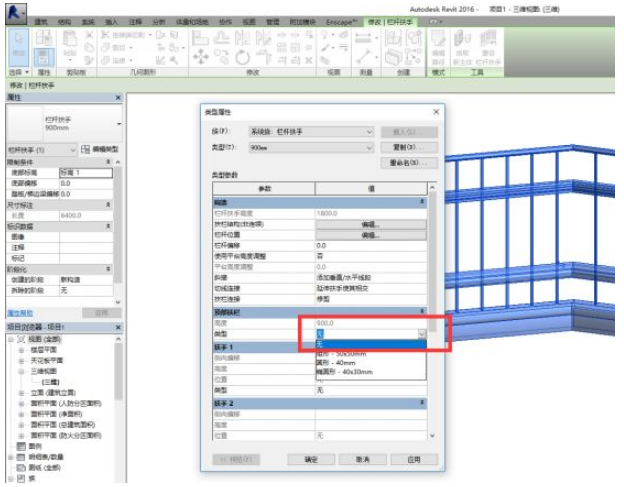
第十步:编辑顶部扶栏,编制好材质。
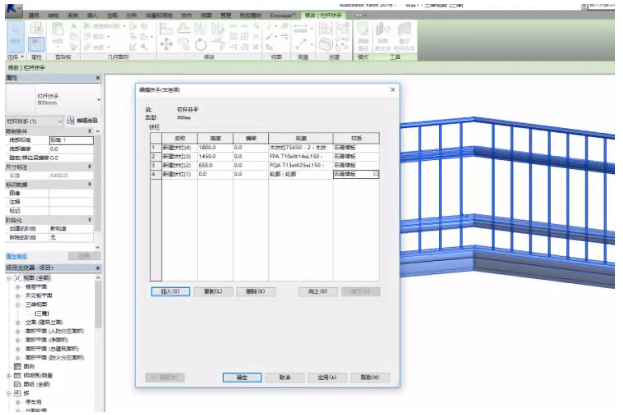
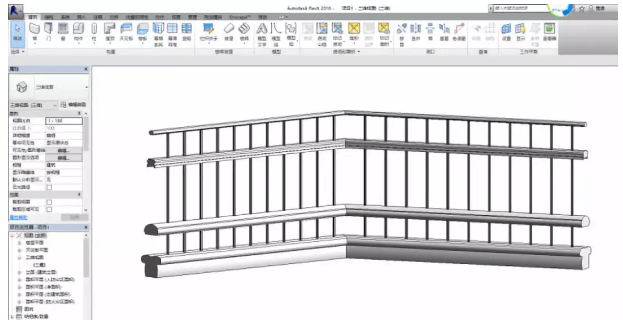
第十一步:编辑栏杆位置

第十二步:完成编制

看到这,是不是觉得REVIT很炫酷,其实今年我没有什么好炫的,真的,除了会了一点点REVIT,其他真的没有了。
最终的效果图


转载请注明来源本文地址:https://www.tuituisoft/blog/14016.html